Photoshop鼠绘《卡通动漫》之乱马
要点:
先看一下效果:

1)首先使用红色画出乱马的轮廓。画的尽量准确一些。

2)将刚才画出的草图所在的图层透明度降低,这样便于描线。

3)使用钢笔工具根据草图画出人物的路径。
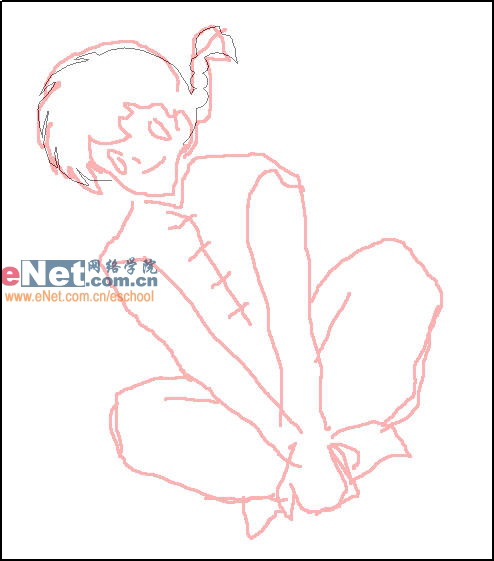
4)画出路径后单击鼠标右键在弹出的菜单中选择“描边路径”。
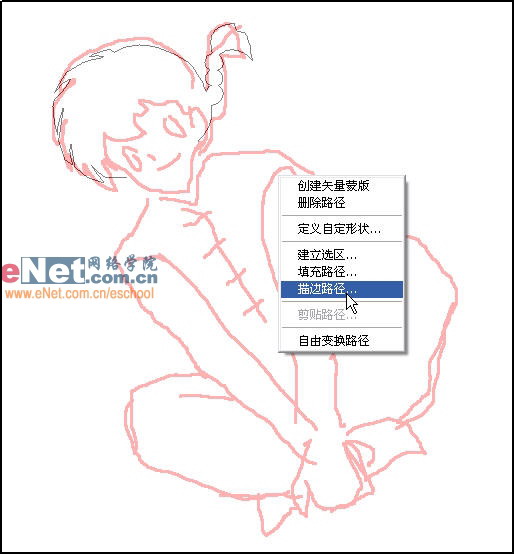
5)选择画笔工具,单击确定按钮。
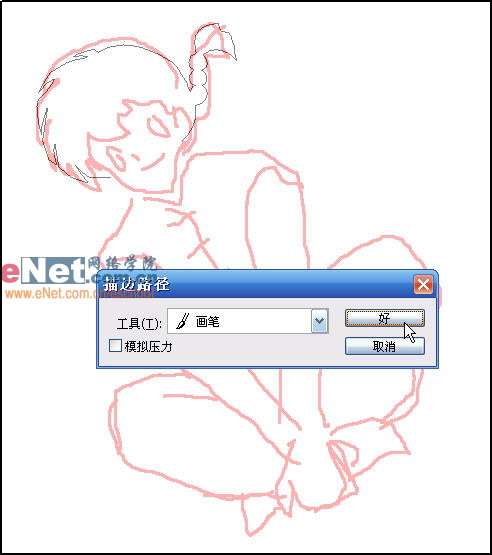
6)这样就描出了一条线。
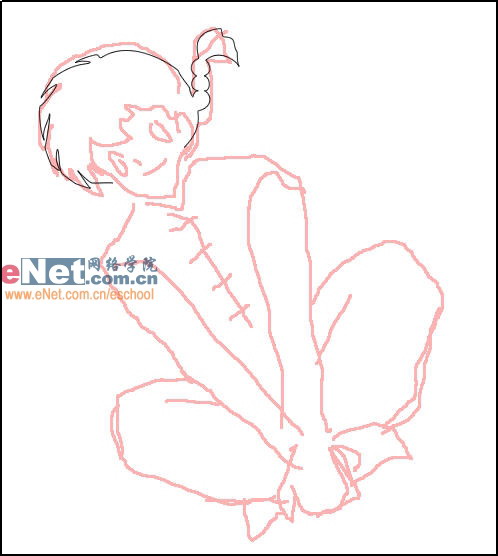
7)同样的方法勾勒出乱马的头部。

8)画出乱马的一条手臂。
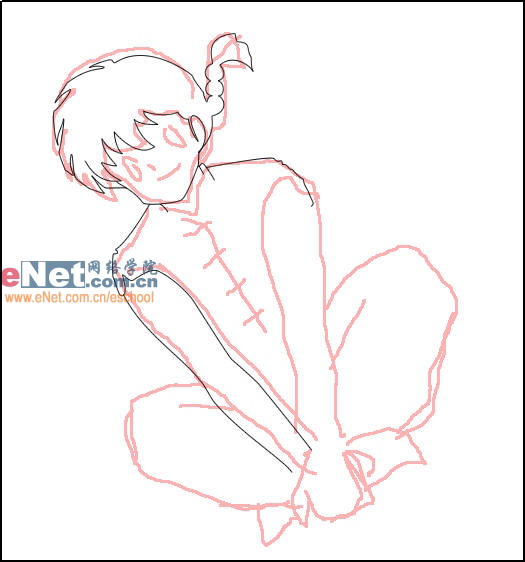
9)画出乱马的另一条手臂。

10)画出乱马的双腿。
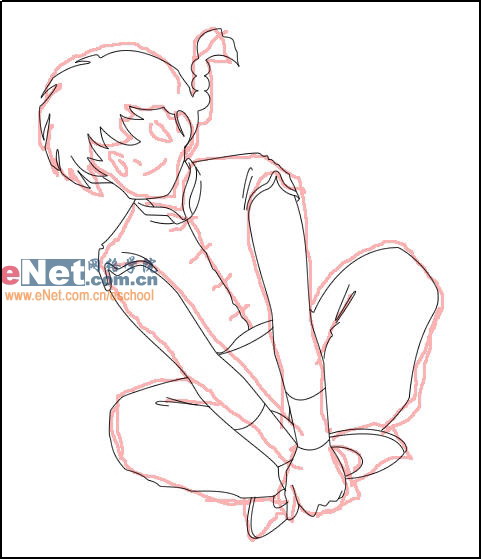
11)再画出人物的五官。这样线稿部分就完成了。

12)现在开始上色。建立选取,填充合适的颜色。
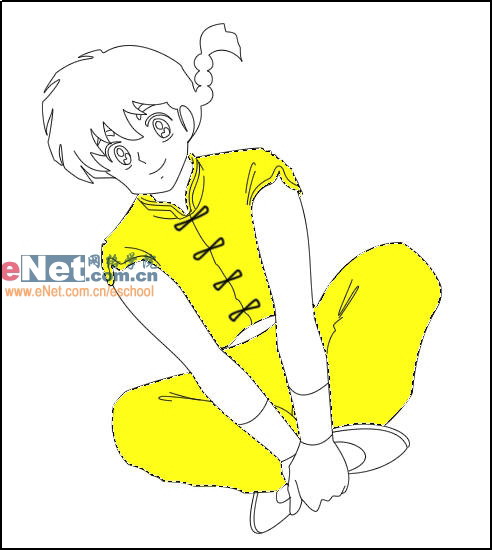
13)先将大块的色块进行填充。

14)再用画笔工具给皮肤上色,可以结合加深减淡工具。

15)同样的方法给人物的服装的暗部上色。

16)使用加深减淡工具将其他部分做明暗处理。

17)加上背景。OK~!

先看一下效果:

1)首先使用红色画出乱马的轮廓。画的尽量准确一些。

2)将刚才画出的草图所在的图层透明度降低,这样便于描线。

3)使用钢笔工具根据草图画出人物的路径。
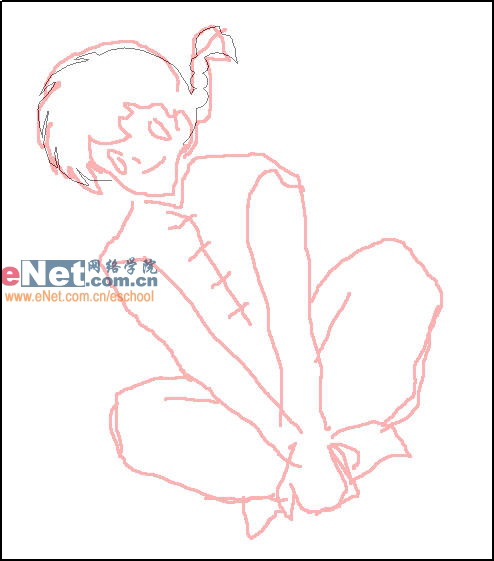
4)画出路径后单击鼠标右键在弹出的菜单中选择“描边路径”。
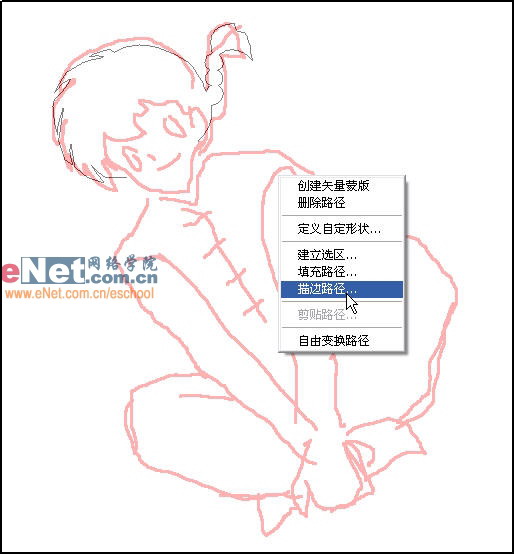
5)选择画笔工具,单击确定按钮。
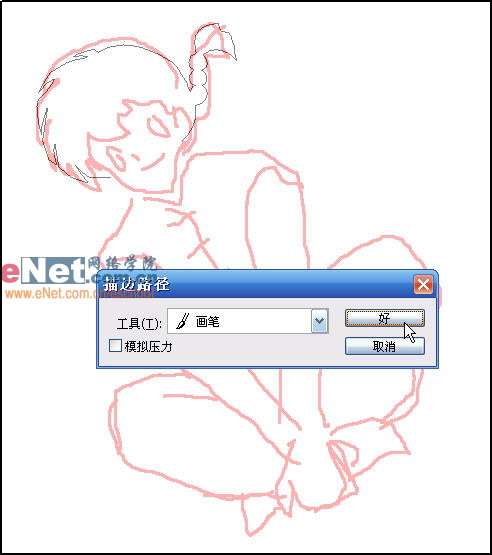
6)这样就描出了一条线。
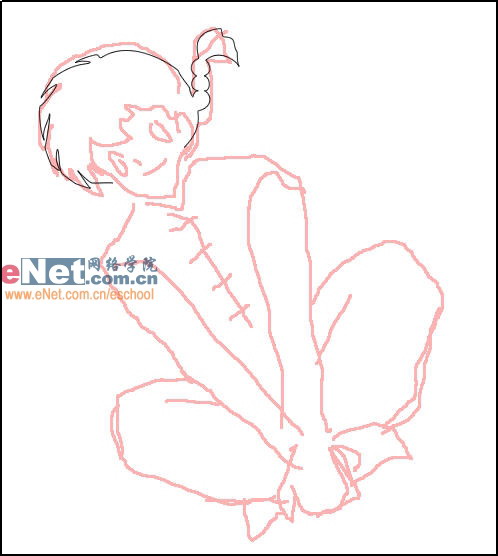
7)同样的方法勾勒出乱马的头部。

8)画出乱马的一条手臂。
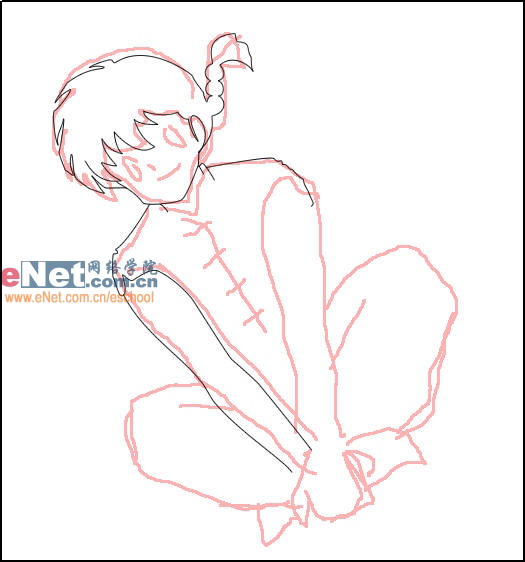
9)画出乱马的另一条手臂。

10)画出乱马的双腿。
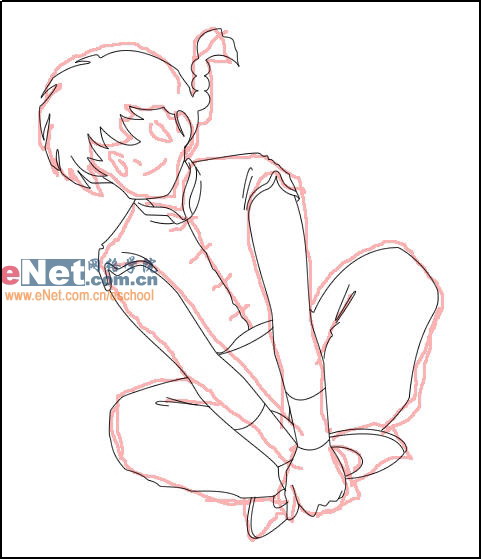
11)再画出人物的五官。这样线稿部分就完成了。

12)现在开始上色。建立选取,填充合适的颜色。
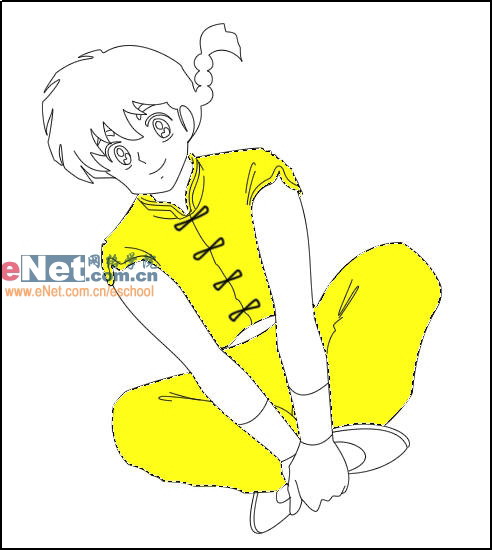
13)先将大块的色块进行填充。

14)再用画笔工具给皮肤上色,可以结合加深减淡工具。

15)同样的方法给人物的服装的暗部上色。

16)使用加深减淡工具将其他部分做明暗处理。

17)加上背景。OK~!

推荐继续学习,上一篇ps教程:用Photoshop教你打造美女过曝效果 下一篇ps教程:Photoshop打造我心目中的世界冠军
学习更多ps教程

